As hiperligações no seu documento funcionam da mesma forma, seja no ambiente de trabalho Word ou Word para a web. Pode criar uma ligação para aceder a um endereço Web ou a um local no documento ou até mesmo para enviar um e-mail. Aqui, descrevemos como pode criar ligações para cada uma destas finalidades.
Ligar a um site externo
Para criar uma ligação para um site externo, aceda a Inserir >Ligação
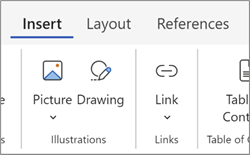
Na caixa Apresentar texto , escreva o texto que os leitores verão e clicarão. Para ligar a um endereço Web, escreva ou cole o endereço na caixa Endereço .
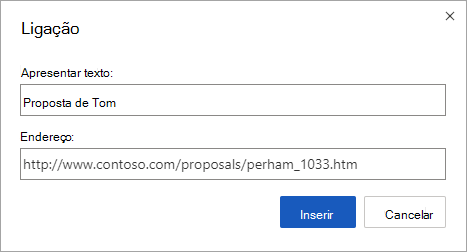
Sugestão: Se não precisar de apresentar texto mais amigável para ler do que o endereço Web, basta escrever o endereço Web. Quando prime a barra de espaço ou a tecla Enter, Word para a web transforma automaticamente o endereço numa hiperligação.
Ligar a um endereço de e-mail
Para ligar a um endereço de e-mail, escreva mailto: seguido do endereço de e-mail do destinatário, na caixa Endereço .
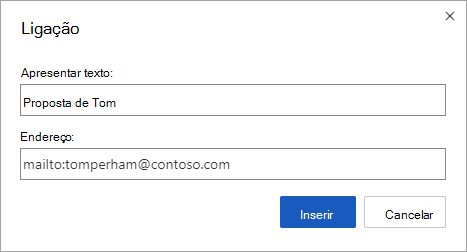
Quando um leitor clica na ligação, o respetivo programa de e-mail inicia uma mensagem com o endereço na sua ligação.
Sugestão: Para editar uma ligação que já se encontra no seu documento, clique em qualquer parte da ligação e, em seguida, selecione Inserir > Ligação. Se estiver a utilizar um rato, clique com o botão direito do rato na ligação e, em seguida, clique em Editar Hiperligação. Num dispositivo tátil, pode tocar sem soltar na ligação para aceder aos comandos de contexto.
Ligar a um cabeçalho no seu documento
Eis como criar uma ligação para um cabeçalho no seu documento.
-
Selecione o texto que pretende transformar numa hiperligação.
-
No grupo de separadores Inserir no friso, selecione Ligação. Esta ação irá abrir a caixa de diálogo Inserir Hiperligação.
-
No lado direito da caixa de diálogo, selecione Este Documento. Word apresentará uma lista dos cabeçalhos existentes no seu documento.
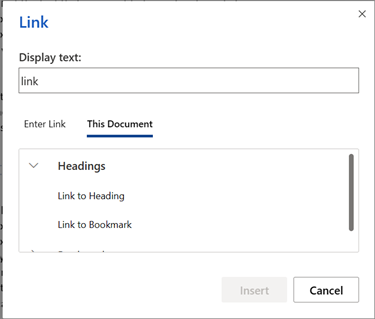
-
Selecione o cabeçalho ao qual pretende ligar e selecione OK.
-
Opcionalmente, clique na ligação recém-criada para testá-la. Esta ação deve encaminhá-lo para a localização do cabeçalho correspondente no documento.
Ligar a um marcador no seu documento
Eis como criar uma ligação para um marcador no seu documento.
-
Selecione o texto que pretende transformar numa hiperligação.
-
No grupo de separadores Inserir no friso, selecione Ligação. Esta ação irá abrir a caixa de diálogo Inserir Hiperligação.
-
No lado direito da caixa de diálogo, selecione Este Documento. Word apresentará uma lista dos marcadores existentes no seu documento.
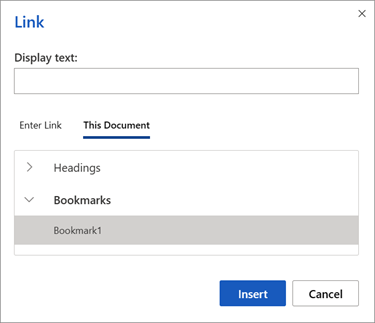
-
Selecione o marcador ao qual pretende ligar e selecione OK.
-
Opcionalmente, clique na ligação recém-criada para testá-la. Esta ação deve levá-lo para a localização com marcador correspondente no seu documento.










